Per default, WordPress invia automaticamente un’email agli amministratori di WordPress quando un altro utente reimposta la propria password utilizzando il link per la password persa. Questa caratteristica può essere utile per monitorare l’attività degli account e potenziali problemi di sicurezza.
Ma se gestite un blog con più autori come il nostro, immaginiamo quanto possa essere fastidioso ricevere queste notifiche in modo costante, soprattutto se il vostro sito ha molti utenti. Queste email possono ingombrare rapidamente la vostra casella di posta, rendendo più difficile concentrarsi sulle notifiche più importanti.
In questo articolo vi mostreremo come disabilitare le notifiche di amministrazione per la password persa/modificata in WordPress.
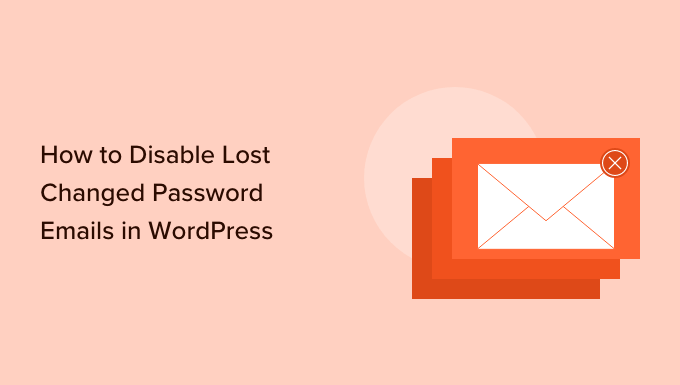
Perché disabilitare le e-mail di smarrimento/modifica della password in WordPress?
Per impostazione predefinita, WordPress facilita agli utenti la reimpostazione della password. È sufficiente accedere alla schermata di login di WordPress e cliccare sul link “Hai perso la password?”.
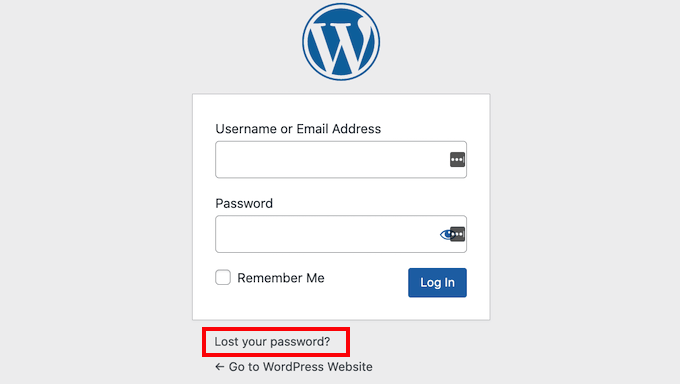
Ogni volta che un utente reimposta la propria password, WordPress invia all’amministratore del sito un’email.
Questi messaggi possono aiutare a individuare attività sospette, tra cui gli hacker che potrebbero introdursi nell’account di un utente modificandone la password.
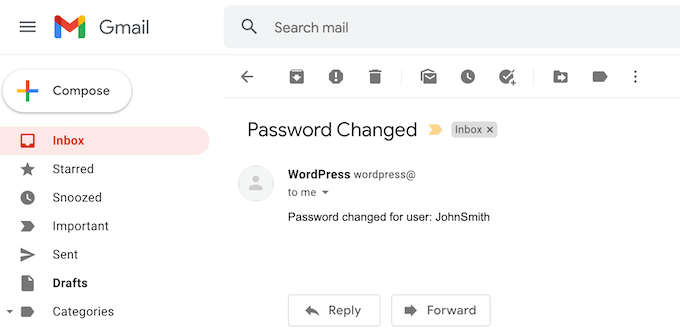
Tuttavia, queste email con password perse o modificate possono diventare fastidiose se siete amministratori di un sito e consentite la registrazione degli utenti sul vostro sito web WordPress.
Detto questo, vediamo come disabilitare le e-mail di smarrimento/modifica della password in WordPress. Utilizzate i link rapidi qui sotto per passare direttamente al metodo che desiderate utilizzare:
Metodo 1: Disabilitare le e-mail di password persa/modificata in WordPress (metodo senza codice)
Questo metodo è consigliato a tutti i principianti, poiché non richiede di toccare alcun codice.
Il modo più semplice per disabilitare le e-mail di smarrimento/modifica della password in WordPress è utilizzare il plugin WP Mail SMTP Pro.
WP Mail SMTP è il miglior plugin SMTP per WordPress sul mercato. Oltre 3 milioni di proprietari di siti web utilizzano WP Mail SMTP per migliorare la consegna delle e-mail e risolvere il problema dell’invio di e-mail da parte di WordPress.
WP Mail SMTP consente anche di controllare quali e-mail di WordPress vengono inviate, in modo da poter disabilitare selettivamente quelle che si desidera. Queste includono le notifiche automatiche degli aggiornamenti e l’e-mail “Password Changed”.
Nota: esiste anche un plugin WP Mail SMTP gratuito che riconfigura WordPress in modo che utilizzi un provider SMTP corretto per l’invio di e-mail. Tuttavia, questo plugin gratuito non consente di disabilitare l’e-mail di “Reset password”, quindi in questa guida utilizzeremo il plugin premium.
Dopo aver acquistato il plugin WP Mail SMTP, è sufficiente fare clic sulla scheda “Download” nel proprio account WP Mail SMTP.
È quindi possibile fare clic sul pulsante “Download WP Mail SMTP” per scaricare il plugin sul computer come file ZIP.
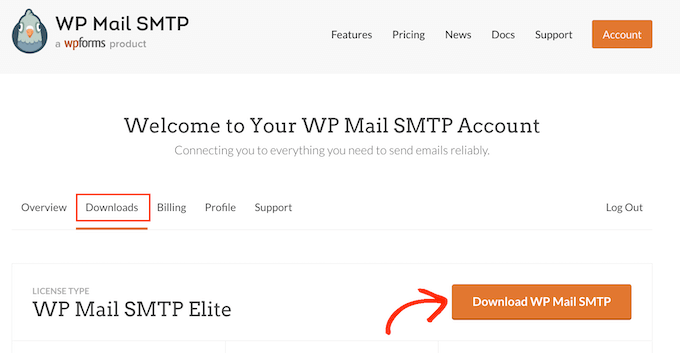
Successivamente, è sufficiente scorrere fino alla sezione “Chiave di licenza”. Questa chiave è necessaria per attivare il plugin, quindi è bene tenere aperta questa pagina.
Una volta fatto ciò, dovrete caricare il file ZIP sul vostro sito web WordPress e attivare il plugin WP Mail SMTP. Per maggiori dettagli, consultate la nostra guida su come installare un plugin di WordPress.
Dopo l’attivazione, andare su WP Mail SMTP ” Impostazioni.
Ora è possibile digitare o copiare/incollare la chiave di licenza di WP Mail SMTP nel campo “Chiave di licenza”. Una volta fatto ciò, basta cliccare sul pulsante “Verifica chiave”.
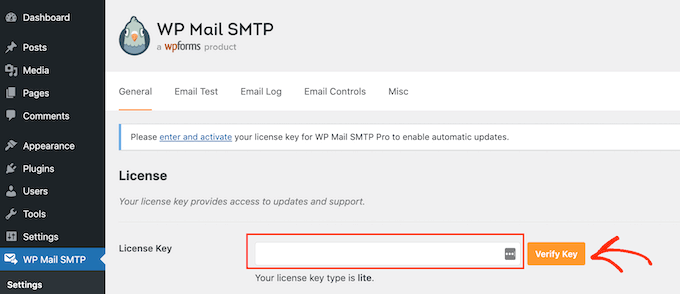
Dopo aver verificato la chiave di licenza, andare su WP Mail SMTP ” Impostazioni.
A questo punto è possibile fare clic sulla scheda “Controlli e-mail”.
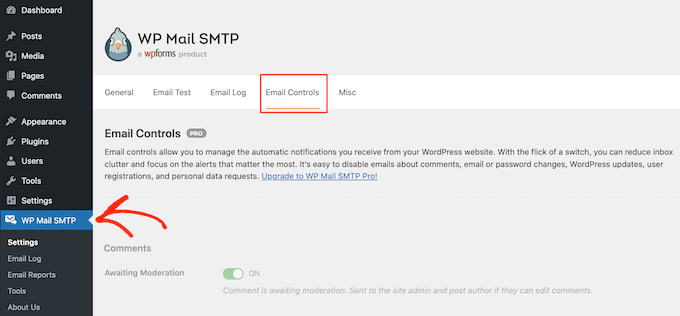
In questa pagina vengono visualizzate tutte le e-mail che WordPress invia automaticamente.
Per disattivare l’e-mail di smarrimento/modifica della password, basta scorrere la sezione “Modifica dell’e-mail o della password dell’utente”.
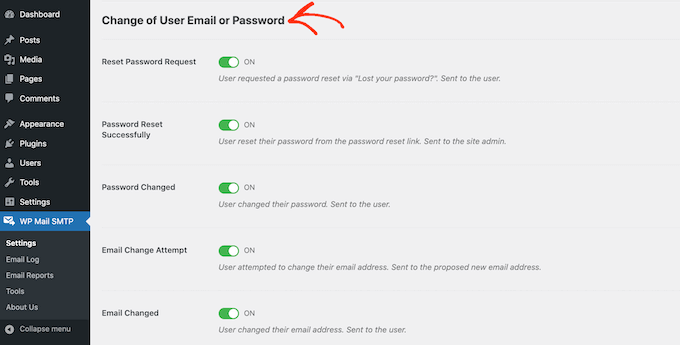
Quindi, trovare il cursore “Reimposta password con successo” e fare clic su di esso. In questo modo il cursore passerà da “On” a “Off”.
Ora non riceverete più un’e-mail ogni volta che un utente cambia la propria password.
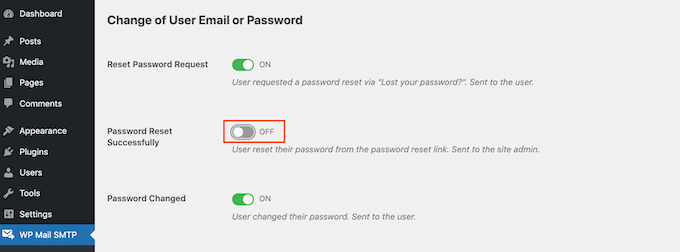
Metodo 2: Disabilitare le e-mail di password persa/modificata in WordPress (metodo del codice)
Se non volete configurare un plugin SMTP, potete disabilitare le e-mail di reimpostazione della password aggiungendo del codice al vostro blog o sito web WordPress.
È qui che entra in gioco WPCode.
Questo plugin gratuito consente di aggiungere facilmente CSS, PHP, HTML e altro ancora a WordPress senza mettere a rischio il sito. È sufficiente incollare il codice del plugin nell’editor di WPCode e attivare e disattivare il codice con un semplice clic.
Per iniziare, è necessario installare e attivare WPCode. Per maggiori informazioni, consultate la nostra guida passo passo su come installare un plugin di WordPress.
Dopodiché, andate su Code Snippets ” Add Snippet nella dashboard di WordPress.
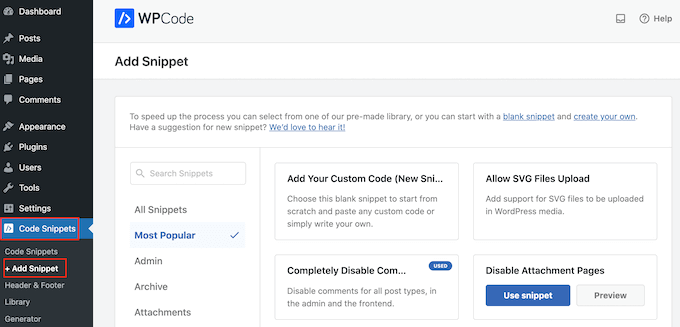
Qui vengono mostrati tutti gli snippet preconfezionati che è possibile aggiungere al sito. Questi includono uno snippet che modifica il testo “Ciao Admin”, disabilita lo svuotamento automatico del cestino, disattiva la barra di amministrazione di WordPress e altro ancora.
In questo caso, il codice che vogliamo utilizzare non è presente nell’elenco degli snippet predefiniti. È necessario fare un passaggio del mouse su “Aggiungi codice personalizzato (nuovo snippet)” e selezionare “+ Aggiungi snippet personalizzato” quando appare.

Per iniziare, digitate un titolo per lo snippet personalizzato. Può essere qualsiasi cosa che aiuti a identificare il codice nella dashboard di WordPress.
Quindi, aprire il menu a discesa “Tipo di codice” e scegliere “PHP”.
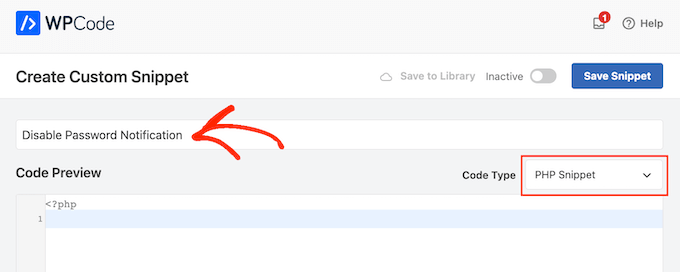
Dopodiché, è sufficiente incollare il seguente snippet nell’editor di codice:
1 | remove_action( 'after_password_reset', 'wp_password_change_notification' ); |
Sotto il riquadro del codice vengono visualizzate alcune opzioni di inserimento. Esistono due opzioni principali: Auto Insert e Shortcode (Default).
Se non è già selezionato, cliccate su “Inserisci automaticamente”: WPCode inserirà ed eseguirà automaticamente il codice in tutto il vostro negozio online, sito web o blog.
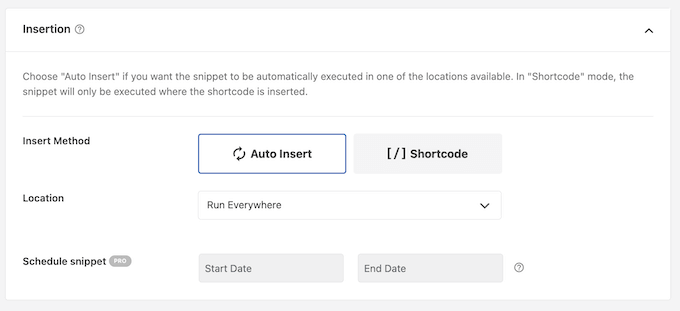
Fatto questo, è possibile aggiungere dei tag allo snippet di codice.
Questo può aiutare a organizzare gli snippet di codice per argomenti e funzionalità.
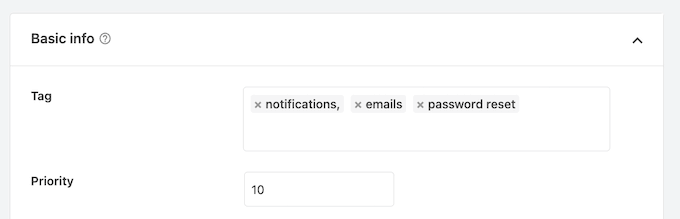
Quando si è pronti a pubblicare lo snippet PHP, scorrere fino alla parte superiore della schermata e fare clic sulla levetta “Inattivo”, in modo che diventi “Attivo”.
Infine, fare clic su “Salva snippet” per rendere attivo lo snippet.
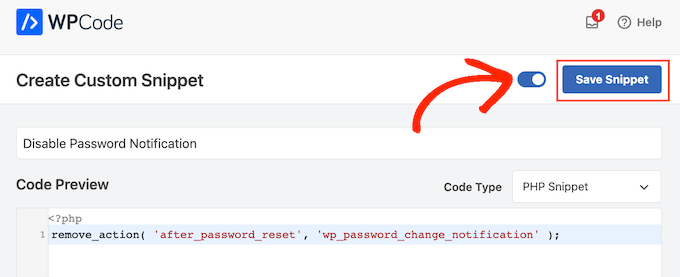
WordPress smetterà di inviare notifiche di reimpostazione della password all’indirizzo e-mail dell’amministratore.
Consigli degli esperti per gestire l’amministrazione di WordPress
Volete approfondire i modi per migliorare la vostra esperienza su WordPress? Selezionate queste guide qui sotto:
- Come disabilitare l’avviso di verifica dell’email dell’amministratore di WordPress
- Come limitare l’accesso all’amministrazione di WordPress in base all’indirizzo IP
- Come nascondere gli elementi di menu non necessari dall’amministrazione di WordPress
- Come aggiungere widget personalizzati per la Bacheca in WordPress
- Come rimuovere i link a piè di pagina di Powered by WordPress
- Il modo giusto per rimuovere il numero di versione di WordPress
- Come correggere i CSS interrotti nella dashboard dell’amministratore di WordPress
- Come aggiungere un centro notifiche nell’amministrazione di WordPress
Speriamo che questo articolo vi abbia aiutato a capire come disabilitare le email di password persa/modificata in WordPress. Potreste anche voler selezionare i nostri esperti tra i migliori plugin per la Bacheca di amministrazione di WordPress e la nostra guida su come esternalizzare lo sviluppo di WordPress.
Se questo articolo vi è piaciuto, iscrivetevi al nostro canale YouTube per le esercitazioni video su WordPress. Potete trovarci anche su Twitter e Facebook.





Deivid
Tried adding this via a code snippet, as explained is possible in the article. But still getting notification emails?
WPBeginner Support
Depending on the code snippet plugin, ensure the specific snippet is enabled as the most common reason the snippet would not be working.
Admin
Ali Jooyafar
Thank You So much because of your useful tutorial.
a WP User From Iran. <3
WPBeginner Support
Glad our guide was helpful
Admin
David
Hello Good day wpbeginners, I tried using code snippet plugin, then placing the codes but I get an error saying
“The snippet has been deactivated due to an error on line 3: Cannot redeclare function wp_password_change_notification”.
Please I need a solution to this. Thanks
WPBeginner Support
For the method in this article, you would need to add it as a custom plugin and not using an additional plugin for it to work.
Admin
Marc
Thank you so much, so many emails and thus energy wasted nowadays, that could be saved with 3 lines of code.. thank you!!
WPBeginner Support
Glad our guide was helpful, while not the solution for every site we’re glad this could be something useful to you
Admin
Christopher Simmons
Thanks for this, was resetting some of my author passwords simply for security, and they started complaining why they were getting emails about it when they no longer write for my publication — doh. This would have helped there, and now it’s in place in our “extension plugin” we put all our hacks into.
THANK YOU!
ronald
Thanks for this code it helps me and my admin.
Marie Jac
Hi!
I am trying to remove the notification sent to the user himself when reset his password (because an email is already sent by another customer plugin). The code above seems to only remove notification to admin. Is there another code I can use?
Thank you!!
Guido
There is an hook for that.
Simply add this line of code
remove_action( 'after_password_reset', 'wp_password_change_notification' );Fábio Tojal
Hi there,
I am having problem! When I click on Reset Password nothing Happens! It stays in the same page!
Do you know what is happenig ?
Thanks!
Steve Barman
The plugin generated 4 characters of unexpected output during activation. If you notice “headers already sent” messages, problems with syndication feeds or other issues, try deactivating or removing this plugin. – I hope this isn’t anything to worry about
WPBeginner Support
If you continue to see this message, then please inform the plugin author.
Admin
John Dough
Another option is to filter all emails from change password to the trash. In GMail you can setup a filter by opening the email and then somewhere along the top is a list of options. One is filter messages like these. Follow the onscreen instructions and send them to the trash.
Bajza Ferenc
Hi,
I found better solution for solve this problem without plugin.
Backup your wp-includes/pluggable.php
Edit wp-includes/pluggable.php file
Find wp_password_change_notification part
Delete these lines from file:
if ( !function_exists(‘wp_password_change_notification’) ) :
/**
* Notify the blog admin of a user changing password, normally via email.
*
* @since 2.7.0
*
* @param object $user User Object
*/
function wp_password_change_notification(&$user) {
// send a copy of password change notification to the admin
// but check to see if it’s the admin whose password we’re changing, and skip this
if ( 0 !== strcasecmp( $user->user_email, get_option( ‘admin_email’ ) ) ) {
$message = sprintf(__(‘Password Lost and Changed for user: %s’), $user->user_login) . “\r\n”;
// The blogname option is escaped with esc_html on the way into the database in sanitize_option
// we want to reverse this for the plain text arena of emails.
$blogname = wp_specialchars_decode(get_option(‘blogname’), ENT_QUOTES);
wp_mail(get_option(‘admin_email’), sprintf(__(‘[%s] Password Lost/Changed’), $blogname), $message);
}
}
endif;
Save.
Enjoy.
WPBeginner Support
We strongly advise our users, to NEVER edit core WordPress files.
Admin
Alvaro
NEVER, NEVER, NEVER edit WordPress core files.
Any change should be done through a plugin or a child theme.
Pam Blizzard
Exactly what I wanted to know – and I thought putting a snippet in functions.php was the best way to go, but I’m so glad you mentioned that it wouldn’t work. THANK YOU!